Pentru a împiedica alți utilizatori să vizualizeze foile de lucru ascunse, să adauge, să mute, să șteargă, să ascundă sau să redenumească foile de lucru, puteți proteja structura registrului de lucru Excel cu o parolă.
Notă: Capturile de ecran din acest articol au fost efectuate în Excel 2016. Dacă aveți o altă versiune, vizualizarea poate fi ușor diferită, dar, dacă nu se semnalizează altfel, funcționalitatea este aceeași.

Note: Protejarea unui registru de lucru nu este același lucru cu protejarea unui fișier Excel sau a unei foi de lucru cu o parolă. Vedeți mai jos mai multe informații:
-
Pentru a vă bloca fișierul astfel încât alți utilizatori să nu-l poată deschide, consultați Protejarea unui fișier Excel.
-
Pentru a proteja anumite zone de date în foaia de lucru de la alți utilizatori, trebuie să protejați foaia de lucru. Pentru mai multe informații, consultați Protejarea unei foi de lucru.
-
Pentru a vedea diferența dintre protejarea fișierului Excel, a registrului de lucru sau a unei foi de lucru, consultați Protecția și securitatea în Excel.
Protejarea structurii registrului de lucru
Pentru a proteja structura registrului de lucru, urmați acești pași:
-
Faceți clic pe Revizuire > Protejare registru de lucru.
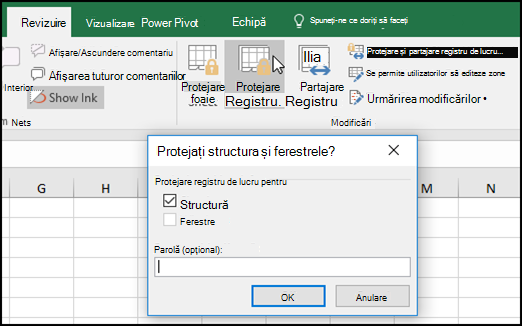
Notă: Opțiunea Windows este disponibilă numai în Excel 2007, Excel 2010, Excel pentru Mac 2011 și Excel 2016 pentru Mac. Selectați opțiunea Windows dacă doriți să împiedicați utilizatorii să mute, să redimensioneze sau să închidă fereastra registrului de lucru și să ascundă/să reafișeze ferestrele.
-
Introduceți o parolă în caseta Parolă.
Important: Parola este opțională. Dacă nu furnizați o parolă, orice utilizator poate să deprotejeze și să modifice registrul de lucru. Dacă introduceți o parolă, aveți grijă să alegeți o parolă simplu de reținut. Scrieți parolele și stocați-le într-un loc sigur. Dacă le pierdeți, Excel nu le poate recupera pentru dvs.
-
Selectați OK, introduceți din nou parola pentru a o confirma, apoi selectați OK din nou.
Pe fila Revizuire, vedeți pictograma Protejare registru de lucru. Dacă este evidențiată, registrul de lucru este protejat.

Dacă faceți clic în partea de jos a unei foi din registrul de lucru, veți observa că opțiunile pentru a modifica structura registrului de lucru, cum ar fi Inserare, Ștergere, Redenumire, Mutare, Copiere, Ascundere și Reafișare sunt toate disponibile.
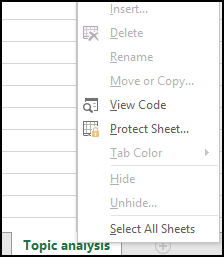
Opțiunea Protejare registru de lucru din meniul Informații indică, de asemenea, faptul că structura registrului de lucru este protejată. Pentru a vedea această opțiune, faceți clic pe Fișier > Informații > Protejare registru de lucru.
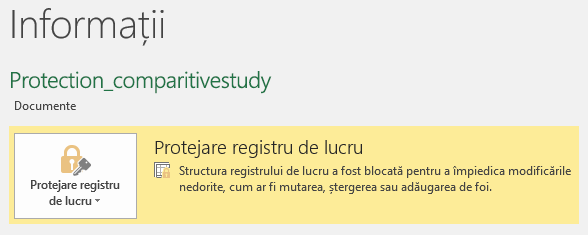
Faceți clic pe Revizuire > Protejare registru de lucru. Introduceți parola, apoi faceți clic pe OK.
Pentru a împiedica alți utilizatori să vizualizeze foile de lucru ascunse, să adauge, să mute, să șteargă, să ascundă sau să redenumească foile de lucru, puteți proteja structura registrului de lucru Excel cu o parolă.
Notă: Capturile de ecran din acest articol au fost efectuate în Excel 2016. Dacă aveți o altă versiune, vizualizarea poate fi ușor diferită, dar, dacă nu se semnalizează altfel, funcționalitatea este aceeași.

Note: Protejarea unui registru de lucru nu este același lucru cu protejarea unui fișier Excel sau a unei foi de lucru cu o parolă. Vedeți mai jos mai multe informații:
-
Pentru a vă bloca fișierul astfel încât alți utilizatori să nu-l poată deschide, consultați Protejarea unui fișier Excel.
-
Pentru a proteja anumite zone de date în foaia de lucru de la alți utilizatori, trebuie să protejați foaia de lucru. Pentru mai multe informații, consultați Protejarea unei foi de lucru.
-
Pentru a vedea diferența dintre protejarea fișierului Excel, a registrului de lucru sau a unei foi de lucru, consultați Protecția și securitatea în Excel.
Protejarea structurii registrului de lucru
Pentru a proteja structura registrului de lucru, urmați acești pași:
-
Faceți clic pe Revizuire > Protejare registru de lucru.
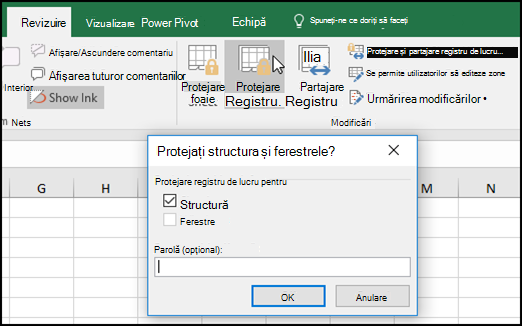
Notă: Opțiunea Windows este disponibilă numai în Excel 2007, Excel 2010, Excel pentru Mac 2011 și Excel 2016 pentru Mac. Selectați opțiunea Windows dacă doriți să împiedicați utilizatorii să mute, să redimensioneze sau să închidă fereastra registrului de lucru și să ascundă/să reafișeze ferestrele.
-
Introduceți o parolă în caseta Parolă.
Important:
-
Parola este opțională. Dacă nu furnizați o parolă, orice utilizator poate să deprotejeze și să modifice registrul de lucru. Dacă introduceți o parolă, aveți grijă să alegeți o parolă simplu de reținut. Scrieți parolele și stocați-le într-un loc sigur. Dacă le pierdeți, Excel nu le poate recupera pentru dvs.
-
Parolele din Excel pentru Mac au o limită de 15 caractere. Nu puteți deschide un registru de lucru sau un document care a fost protejat prin parolă în versiunea de Excel bazată pe Windows sau dacă parola este mai lungă de 15 caractere. Dacă doriți să deschideți fișierul în Excel pentru Mac, solicitați-i autorului din Windows să ajusteze lungimea parolei.
-
-
Tastați din nou parola și faceți clic pe OK.
Pe fila Revizuire, vedeți pictograma Protejare registru de lucru. Dacă este evidențiată, registrul de lucru este protejat.

Dacă faceți clic în partea de jos a unei foi din registrul de lucru, veți observa că opțiunile pentru a modifica structura registrului de lucru, cum ar fi Inserare, Ștergere, Redenumire, Mutare, Copiere, Ascundere și Reafișare sunt toate disponibile.
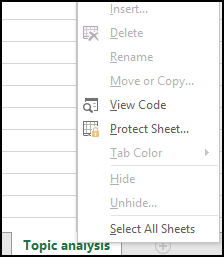
Faceți clic pe Revizuire > Protejare registru de lucru. Introduceți parola, apoi faceți clic pe OK.
Pentru a anula protejarea unei foi, urmați acești pași:
-
Accesați foaia pentru care doriți să anulați protejarea.
-
Accesați Fișier > Informații > Protejare > Deprotejare foaie sau de pe fila Revizuire > Modificări > Deprotejare foaie.
-
Dacă foaia este protejată cu o parolă, introduceți parola în caseta de dialog Deprotejare foaie și faceți clic pe OK.
Excel pentru web pot deschide registre de lucru protejate printr-o parolă, dar aceste fișiere nu se pot edita pe web. Parolele nu pot fi adăugate, modificate, eliminate sau recuperate din Excel pentru web.
Dacă doriți să adăugați o parolă la un registru de lucru la care lucrați în Excel pentru web și aveți aplicația desktop Excel, utilizați butonul Deschidere în Excel pentru a deschide registrul de lucru și a proteja prin parolă registrul de lucru. Dar, în viitor, veți putea doar să vizualizați fișierul pe web - pentru a face modificări în registrul de lucru, deschideți-l în versiunea desktop de Excel.
-
Selectați Deschidere în Excel și protejați prin parolă registrul de lucru.
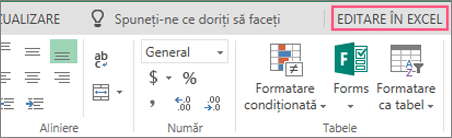
Aveți nevoie de ajutor suplimentar?
Puteți oricând să întrebați un expert din Comunitatea tehnică Excel sau să obțineți asistență în Comunități.
Consultați și
Protecție și securitate în Excel
Colaborarea la registre de lucru Excel în același timp cu elaborarea în comun
Video: Protejarea prin parolă a registrelor de lucru și a foilor de lucru (Excel 2013)










